Maison >Les sujets >excel >Comment diviser un tableau en deux avec une barre oblique dans EXCEL
Comment diviser un tableau en deux avec une barre oblique dans EXCEL
- coldplay.xixioriginal
- 2021-01-04 15:58:26249161parcourir
Comment diviser un tableau en deux en ajoutant une barre oblique dans EXCEL : faites d'abord un clic droit et sélectionnez Formater les cellules ; puis cliquez sur la barre oblique à saisir et enfin cliquez au milieu du texte pour saisir ; être séparé et appuyez sur [ALT + Entrée], et le texte sera divisé en deux lignes.

L'environnement d'exploitation de cet article : système Windows 7, version Microsoft Office Excel 2010, ordinateur Dell G3.
Comment diviser le tableau en deux en ajoutant une barre oblique dans EXCEL :
1 Tout d'abord, sélectionnez la cellule que nous voulons diviser en deux, faites un clic droit et. sélectionnez Paramètres Format de cellule
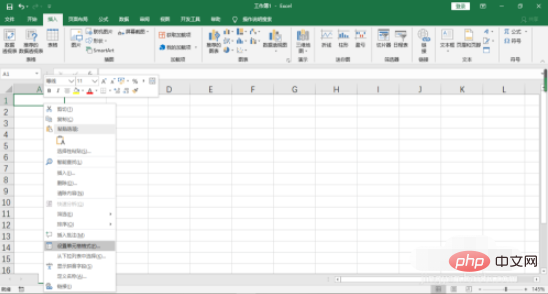
2. Cliquez sur la barre oblique que nous voulons saisir, puis confirmez
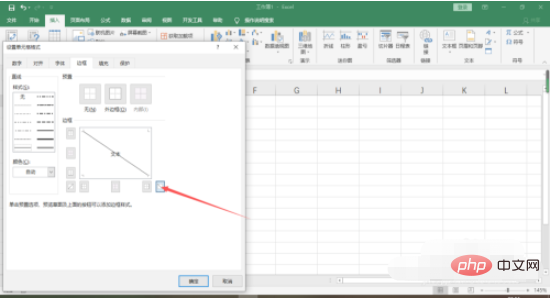
3. J'aime cette barre oblique Il sortira
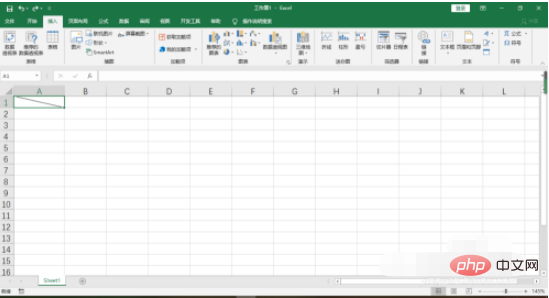
4. Entrez ensuite le texte à l'intérieur et vous constaterez que le texte ne sera pas automatiquement séparé en lignes supérieures et inférieures
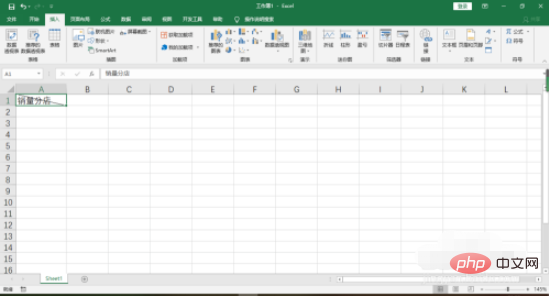
5. Nous pouvons cliquer au milieu du texte à séparer, maintenir la touche ALT+Entrée enfoncée, et le texte sera divisé en deux lignes
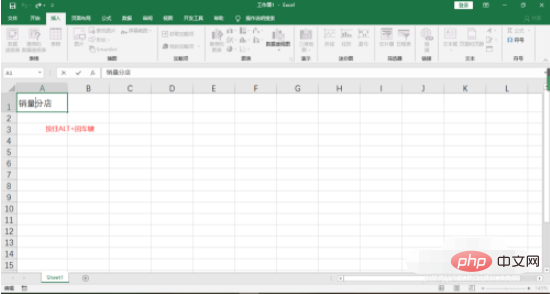
6. Utilisez un espace devant le volume des ventes Poussez le texte vers la droite, puis ajustez la hauteur des lignes, afin que le tableau soit divisé en deux et que la saisie du texte soit terminée
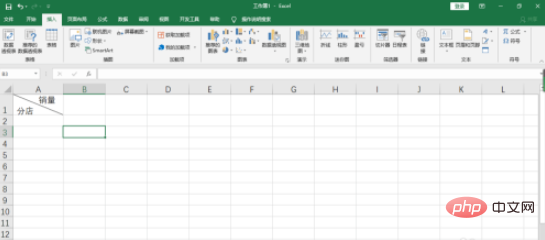
Ce qui précède est le contenu détaillé de. pour plus d'informations, suivez d'autres articles connexes sur le site Web de PHP en chinois!
Articles Liés
Voir plus- Comment supprimer le triangle vert dans le coin supérieur gauche du tableau Excel
- Comment annuler la mise en évidence des valeurs en double dans Excel
- Comment afficher le quadrillage dans Excel
- Comment changer la couleur d'arrière-plan des photos Excel
- Quelle est la fonction de variance dans Excel
- Comment créer un tableau de liste Excel

